Нотатка відрізняється від звичайного запису більш презентабельним виглядом та більшим розміром. У нотатку можна додавати зображення всередині тексту, вставляти цитати, розподіляти текст по центру, ліворуч або праворуч і виділяти цитати.
На Вашій сторінці буде видно лише заголовок нотатки, але сама нотатка буде показана лише якщо клацнути по заголовку.
Нотатку можна додати лише зі своєї головної сторінки у «ВКонтакті». Для цього клацаємо в полі для створення запису. Під записом з'являється кнопка «Прикріпити», при наведенні на неї мишкою, з'являється меню, що випадає.
У цьому меню наводимо мишкою на Інше і з'являється весь список додаткових елементів. Наводимо на «Нотатка» і клацаємо лівою кнопкою мишки.

Відкриється вікно створення нотатки або його ще можна назвати текстовий редактор. Якщо Ви вже знайомі з текстовими редакторами, то дуже просто розібратися.
У верхньому полі вводиться назва нотатки.

Кнопки "B", "I", "H1", "H2" і "H3" зручно використовувати з уже написаним текстом - виділяємо потрібну частину тексту і натискаємо кнопку.
Далі йде створення заголовка – для цього використовується кнопка "H 1". Підзаголовок виділяється синім кольором і весь рядок відокремлюється підкресленням. При необхідності створюємо підзаголовок (якщо треба описати кілька тем в одній нотатці), натискаємо "H2". Підзаголовок також виділяється синім кольором і відокремлюється підкресленням, відрізняється від заголовка тим, що розмір шрифту трохи менше. "H 3 "- підзаголовок другого рівня, відрізняється від "H 2 " тим, що не відокремлюється підкресленням.
Для підзаголовків не можливі інші редагування тексту (вирівнювання, зробити жирним або курсивом).
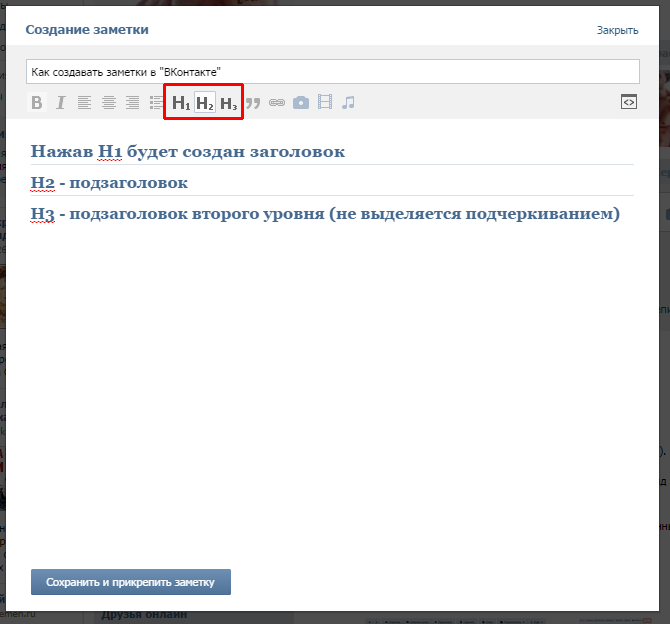
Кнопка "B" створює жирний шрифт, "I" створює похилий шрифт(курсив). При повторному натисканні текст знову повертається до початкового вигляду.
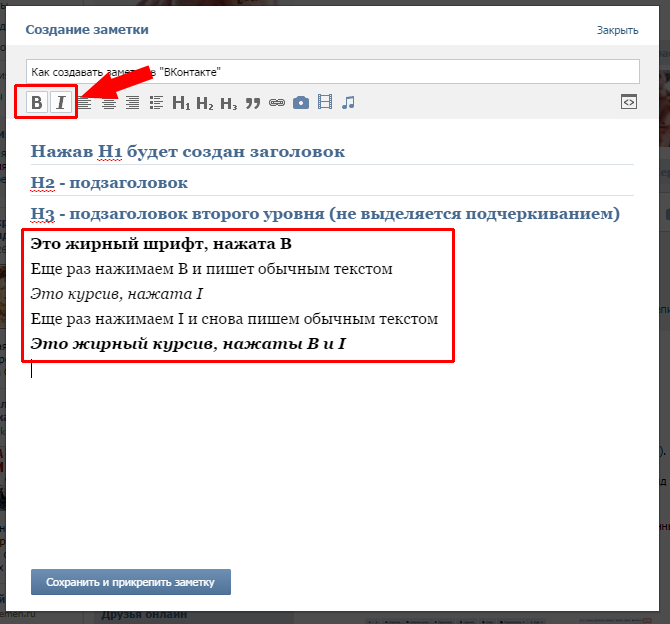
При необхідності, текст можна вирівняти праворуч або серединою поля — кнопки вирівнювання тексту (вирівнювання по лівому краю відбувається за замовчуванням). Вирівнюється весь рядок або кілька рядків. Можна спочатку написати текст, потім виділити та застосувати вирівнювання, або одразу встановити вирівнювання, а потім уже набирати текст.

До речі, замість кнопки H 1 для заголовка, можна застосувати жирний шрифт і вирівнювання по центру.

Маркований список використовується для більш презентабельного виду нотатки та виділення елементів перерахування. Перед кожним елементом списку автоматично ставиться синій квадратик. Щоб створити маркований список, перед перерахуванням натискаємо кнопку , курсор переноситься на новий рядок, з'являється синій квадратик і за ним "Елемент списку". Виділяємо слова "Елемент списку" і замість них вписуємо перший елемент списку. Після кожного елемента натискаємо «Enter», курсор переноситься на новий рядокдля запису наступного елемента. Щоб закінчити список, двічі натискаємо «Enter». Інший варіант написання списку - створюємо список, де кожен елемент на новому рядку (через Enter), далі виділяємо весь список і натискаємо кнопку .
У списку можна лише змінювати шрифт на курсив або жирний, жодних інших дій до списку не можна застосувати (вирівнювання, додавання фото або аудіо тощо).

Кнопка у вигляді лапок створює цитату. Тобто не саму цитату, а виділяє необхідне вираження окремий блок, цим виділяючи цей вислів від основного тексту.
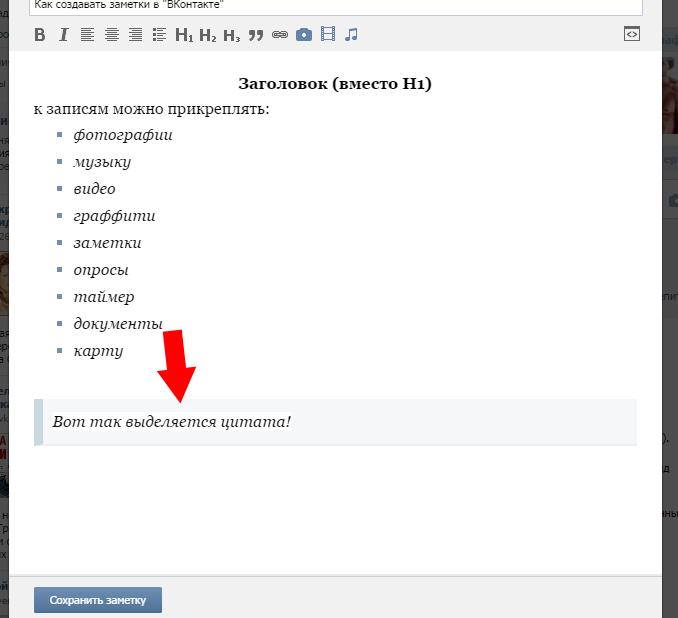
У нотатках, на відміну від звичайних записів, можна вставляти фотографії всередину тексту. Вибираємо місце для фото, натискаємо кнопку зі значком фотоапарата та вибираємо потрібне фото.

Якщо потрібна фотографія не завантажена на сайт соціальної мережі ВКонтакті, можна завантажити з комп'ютера або сфотографувати за допомогою веб-камери. «Завантажити фотографію» — Відкриється вікно вибору фотографії для завантаження з комп'ютера, а при натисканні кнопки з іконкою камери вмикається відеокамера для створення фотографії.
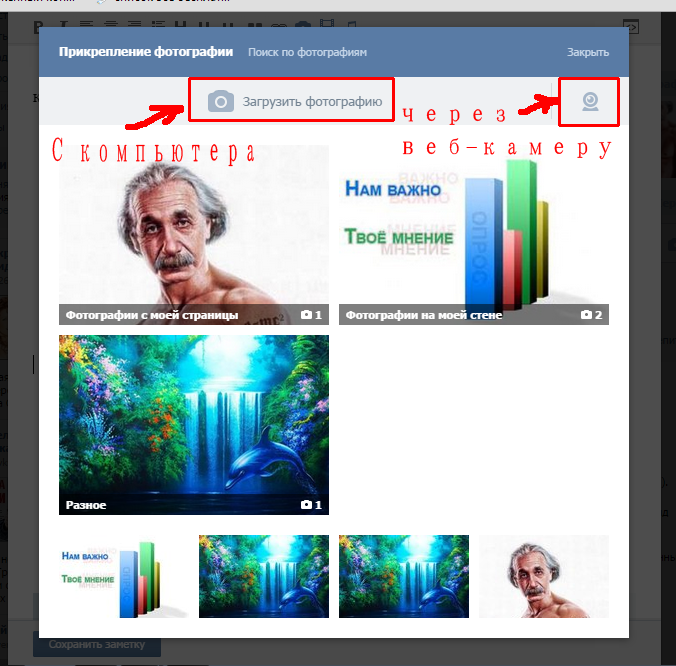
Ця картинка вийшла в середині нотатки. Це набагато зручніше, ніж коли всі фотографії знаходяться під текстом.

За допомогою кнопки з іконкою у вигляді відеоплівки можна додати відео.

Якщо у Вас у «ВКонтакте» немає жодного відеозапису, то відповідний можна завантажити з тих, які завантажили інші користувачі. Вводимо в пошук опис або назву запису, який Вам потрібний і вибираємо з отриманих результатів.

Аудіозаписи додаються за тим же принципом, що відео. Якщо немає своїх, можна додати ті, які вже завантажені.
›Як додати запис на стіну У контакті з групи?
Запропонувати свою новину на головну сторінкупабліка дуже просто:
- знайдіть потрібну спільноту у своїх групах;
- на стіні паблика натисніть на посилання «Запропонувати новину»;
- напишіть повідомлення та/або прикріпіть до цього запису матеріали;
- натисніть кнопку «Запропонувати новину».
Ваш запис відразу ж помітний адміністратору спільноти. Він може видалити свіжі новини в групі ВКонтакте, так і відкласти їх публікацію. При необхідності модератор може редагувати ваше повідомлення. Якщо ж матеріал повністю влаштує адміна, то вам прийде повідомлення про його публікацію.
Адмін також може запропонувати стати модератором паблика ВК. У цьому випадку доступ до редагування його стіни буде відкритим. Можна ділитися цікавими матеріалами на постійній основі. Полегшити роботу допоможе автоматичне заповнення спільноти тематичними повідомленнями. Тим більше, що програма автоматичне заповнення новин у групі ВКонтакті може бути завантажена будь-ким.
Як шукати записи у групах ВКонтакті?
Однак, щоб випадково не створити дублікат, слід попередньо шукати схожі матеріали на стіні паблика. Але як шукати за записами у групі ВК, якщо їх кілька тисяч? Все дуже просто. Для пошуку матеріалів розроблено спеціальний функціонал:
- зайдіть у групу та перейдіть до її записів;
- натисніть на посилання «Перейти до пошуку»;
- скопіюйте частину шуканого запису та вставте її у відповідну графу;
- натисніть кнопку "Пошук".
Перед вами з'явиться список новин паблика, що містять фразу. Якщо ж ви все-таки додали однакові матеріали, то нічого страшного в цьому немає, тому що прибрати нові новини в групі В Контакті можна в один клік. Потрібно лише натиснути хрестик у правому верхньому кутку доданої новини.
Як видалити всі записи в ВКонтакті відразу?
Складніше доведеться тим, хто хоче очистити всю стіну одразу. Установки соцмережі не дозволяють цього зробити. Тому адміни часто шукають способи видалення всіх записів у групі ВКонтакте. Поки розроблено лише один спосіб – завантажити спеціальний скрипт. Після введення його в адресний рядок інтернет-браузера починається автоматичне очищення стіни. Причому можна забрати новини до певної дати. Для цього треба:
- знайти на стіні посилання «Перейти до пошуку»;
- вказати у відповідній графі необхідний інтервал;
- вставити скрипт.
Записи У Контакті очистяться за лічені секунди.
Часто, для того, щоб урізноманітнити власну сторінкуВконтакте користувачі розміщують на власній сторінці різні зображення, привітання, опитування або анімації. В принципі це не становить жодної складності, але абсолютно новим користувачам ПК, часом буває складно з цим розібратися. Тому сьогодні ми вам розповімо, як додати запис на стіну Вконтакте.
Спочатку розглянь методику додавання на стіну опитування. Опитування – це можливість зав'язати на власній сторінці обговорення чогось зі своїми друзями. Опитування нещодавно з'явилися на сторінках сайту, і користуватися ними може не кожен.
Вконтакте: як додати на стіну опитування
- Відкриваєте власну сторінку, де на стіні буде поле з написом «Що у вас нового?». Під цим віконцем праворуч розміщено напис «Прикріпити». Тиснете на напис, і зі списку вибираєте пункт «Інше», в кінці якого ви помітите напис «Опитування».
- Після натискання кнопки «опитування» вам буде запропоновано кілька полів, які потрібно буде заповнити.
- Допустимо, ви хочете створити опитування на тему: «де краще відпочити?» Для цього в полі з написом «Тема опитування» вписуєте назву вашого опитування, а в полях «Варіанти відповіді», вписуєте варіанти відповідей, запропоновані до теми опитування. У вашому випадку: «де краще відпочити?», варіанти відповідей: «на морі», «в горах», «на сафарі» та інше.
- Якщо варіантів відповідей більше 2, під написом «Варіанти відповіді» ви побачите пункт «Додати», натиснувши який ви зможете розширити кількість можливих варіантів.
- У той час, як ваші друзі почнуть голосування, напроти кожної відповіді буде написано кількість тих, хто проголосував за цей пункт і відсоткове співвідношення. Так ви зможете дізнатися про думку ваших друзів.
Як додати на стіну картинку
- Картинку на стіну можна додати за допомогою однієї з програм Вконтакте. Також натискаєте пункт "прикріпити", вибираєте потрібна програма, І потім у самому додатку все робиться автоматично - вибираєте картинку, натискаєте "розмістити", або "надіслати".
- Також ви можете натиснути пункт «прикріпити», вибрати пункт «фотографію», потім у вас з'явиться віконце, в якому ви зможете вибрати фотографію з альбомів на сайті, або ж натиснути пункт «завантажити фотографію» і вибрати фото з вашого комп'ютера. Потім, коли фотографія завантажилася, просто натискаєте пункт "надіслати".
Як додати на стіну другу анімацію
Крім своєї стіни, ви можете розмістити інформацію також і на стіні друга. Розкажемо, як потрібно розміщувати анімацію.
- Копіюєте посилання на анімацію в адресному рядку вашого браузера.
- Вставляєте посилання в полі введення тексту на стіні.
- Після цього в вікні з'явиться потрібна вам анімація, і посилання можна стерти.
- Натискаєте кнопку «надіслати», і анімація розміщена.
Доброго дня! У Вконтакті є багатий функціонал з додавання текстів, картинок та відеозаписів. Попри це користуються ними не всі. У багатьох випадках причина цього - не знання, відсутність необхідності чи брак часу вивчення функціоналу.
Як наслідок я часто чую одне питання – як ти це зробив? Мова про публікації карт, опитувань, графіті та іншої інформації.
Сьогодні подивимося, як додати запис на стіну у Вконтакті за допомогою стандартного функціоналу. Через зручність і високу корисність його оцінили вже безліч користувачів. Якісне оформлення матеріалів особливо актуальне у сфері грамотного розвитку бізнесу.
Почнемо розглядати все по черзі. Відразу поставлю одне питання у зв'язку з високою актуальністю фінансових перспектив.
З чого почати?
Для початку потрібно зайти до себе на сторінку або до спільноти та знайти спеціальний блок. Для наочності покажу на прикладі цього блогу.
Сюди треба додавати нові матеріали. Якщо бажаєте додати їх на сторінку або спільноти інших людей, це вийде, якщо вони не встановлювали обмежень на ці дії.
Додавання нових текстових записів
Існує три основні види текстових записіву Вконтакті:
- класичний текст;
- форматований текст;
- прикріплений документ.
Перший варіант реалізується просто – пишемо та відправляємо повідомлення.

В наступному випадку візуальних можливостей буде більшим. Для цього вибираємо «прикріпити» та «примітка».
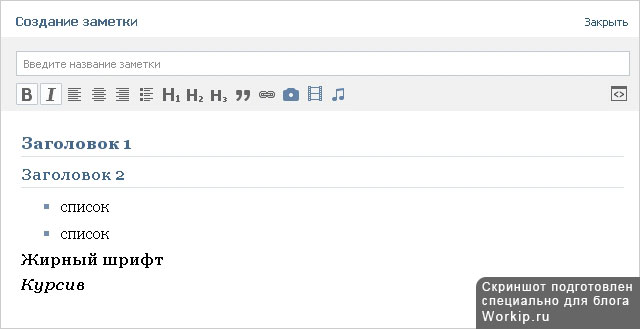
Замітка має особливість - її змісту на стіні не видно. Тож треба її відкрити.

Додатково можна прикріплювати файли. Наприклад, ними можуть бути зображення або документи.


Після надсилання він з'явиться на стіні.

Додавання графічних, аудіо та змішаних записів
До запису Вконтакте можна додати такі елементи:
- відеозаписи;
- фотографії та картинки;
- аудіо;
- карти;
- графіті.
Подивіться самі на скріншот нижче.

Кожен пункт докладно не розглядаю, бо нічого складного немає. Інтерфейс системи досить зручний та зрозумілий.
До речі, знаєте, що мали на увазі під змішаними публікаціями? Наприклад, до них можна віднести додавання картки з текстовим описом.

Текст можна додавати і до інших елементів посту.
Призначення відкладених публікацій
Дуже зручна можливість, коли запис Вконтакте потрібно опублікувати не відразу, а заздалегідь заданий час.
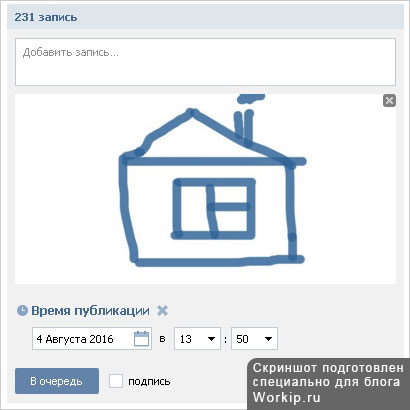
Щоб зробити відкладену публікацію, потрібно в меню прикріпити вибрати таймер. Також можна додати доступні формати текстової та графічної інформації.
Проведення опитувань
Потрібно дізнатися думки друзів у Вконтакті? Завдання просте. І тому є опитування.

Потрібно буде вказати тему опитування, варіанти відповіді, можна додати додаткову інформацію у вигляді тексту, графіки та надіслати новий записна публікацію.

Обмеження на нові записи
Додати нові матеріали на чужі сторінки або до спільноти не завжди вдасться. Це пов'язано з обмеженнями, які можуть встановлювати їхні адміністратори.
Наприклад, покажу, що можна зробити в налаштуваннях своєї сторінки в розділі «приватність».

У спільнотах також можуть бути встановлені різні видиобмежень.
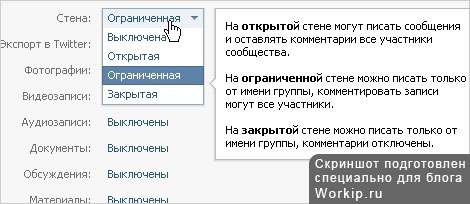
На сторінках замість форми додавання поста також може зустрітися інформаційний рядок. Дивіться, як виглядає.
Якщо натиснути на «запропонувати новину», можна буде додати нові матеріали. Є одна особливість – вони не будуть опубліковані до схвалення адміністратором.
Насамкінець коротко розповім про фінансовий потенціал, який відкривається, завдяки існуванню соціальних мереж.
Пробували заробляти?
У багатьох не вдається досягти добрих результатів. Найпоширеніша причина тому - це неправильний підхід до справи.
Заробіток у соціальних мережах
Стабільно, легко та швидко робити пристойні гроші в інтернеті – міф. Не розумію, чому деякі люди досі вірять у це і сподіваються на удачу.
Хороші заробітки- результат праць, де потрібні спеціалізовані знання та навички. Навчитися можна з нуля і для цього не обов'язково витрачати 5-10 років на теоретичну освіту.
На тему заробітку в соціальних мережахта інших затребуваних в інтернеті професій є хороші навчальні курси. Для початку можна досягти успіху в одному напрямку, а потім уже замислюватися про розширення фінансових досягнень.
Можна витратити всього кілька місяців, а то й менше, на отримання реально класних знань або намагатися вчитися самостійно. Я ось раніше 2 роки витратив майже даремно. Хоча міг записатися на нормальне навчання за своїм напрямом діяльності та вже насолоджуватися хорошими результатами. Я усвідомив, що краще було зробити інакше, і тепер дію інакше. Як кажуть, що зрештою робити - вирішує кожен самостійно.
Про способи підробляти та заробляти пристойні суми в мережі розповідав уже не мало на цьому блозі. Нові статті готую. Оновлення на блозі регулярні. Можете відслідковувати анонси нових статей у соціальних мережах. Також є передплата на електронну пошту. До зв'язку.
Сьогодні чудовий день, сьогодні ми дізнаємось Як додати Вконтакті на свій сайт.Ми дізнаємось 2 речі, Перше:як додати кнопку вконтакте на сайт і друге:Як додати групу до контакту на сайт.
Потенціал Вконтакте Огромний, якщо ви навчитеся правильно взаємодіяти з цим ресурсом, то через нього ви отримаєте ще більше нових людей на ваш сайт.
Ця стаття детально розповість Як додати Вконтакте на свій сайт і таким чином якісніше використовувати можливості цієї неймовірно популярної соціальної мережі.
Для початку додамо кнопку Вконтакте: "Мені подобається".Це дуже корисна кнопка - вона показує скільки лайків ставлять ті чи інші люди. Це вказує наскільки ваш контент подобається людям. Друга цінність кнопки, це те, що завдяки цій кнопці ви можете ділитися посиланнями Вконтакте і таким чином створювати більше уваги для сайту з боку соціальної мережі.
Настав час Додавання соціальної кнопкиВконтакті!
Щоб отримати код і налаштувати кнопку заходимо на це посилання. Там заповнюємо: «Назва сайту», адреса сайту та домен сайту.
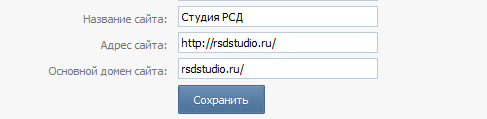
Спочатку виділяємо частину цього коду, як показано на малюнку і вставляємо його в межах тега

Як це робиться? Якщо ви працюєте в wordpress, тоді заходьте до «Редактора теми», там вибираєте файл header.php (Заголовок) і поміщаємо наш код перед тегом. Ось так:

Добре, тепер залишилося вставити кнопку «Мені подобається». Для цього виділяємо іншу частину коду, як показано на малюнку:

І вставляємо код у файл single.php (Один запис) перед будь-яким тегом. Там уже доведеться регулювати куди вставити кнопку або вгорі, або внизу. Вставляєте тег і дивіться після оновлення, куди вбудовалась кнопка, якщо виглядає чудово - залишаємо її і радіємо результату.
Я встановив свою кнопку вгорі сторінки перед тегом

Ого, кнопка виглядає цілком непогано і тепер за допомогою цієї чарівної кнопки можна ставити «Мені подобається» і крім того ділитися посиланням статті, що сподобалася, на своїй сторінці.
2. Як додати групу вконтакте на сайт
Тепер настав момент істини і ми готові додати групу вконтакті на сайт.Якщо у вас є особиста група вконтакті від вашого сайту, то можна розмістити її прямо на сайті і будь-хто з вашого сайту перейде до вашої групи Вконтакте, щоб подивитися що у вас там цікавого. Якщо у вас немає групи у контакті – створюєте її. Це зовсім не складно.
Після створення групи нам потрібно отримати код для встановлення та настроювання віджету на сайт. Для цього переходимо по
